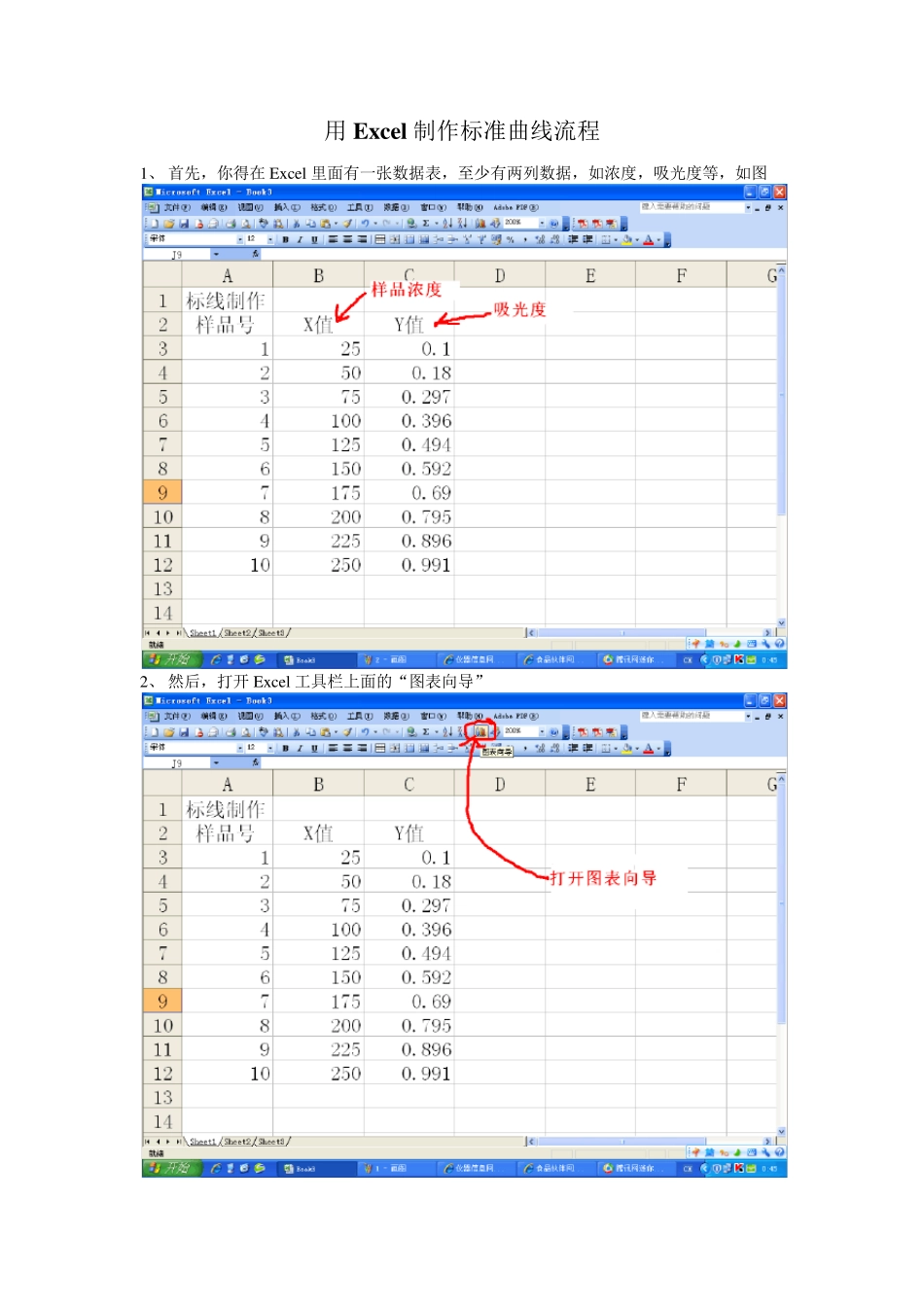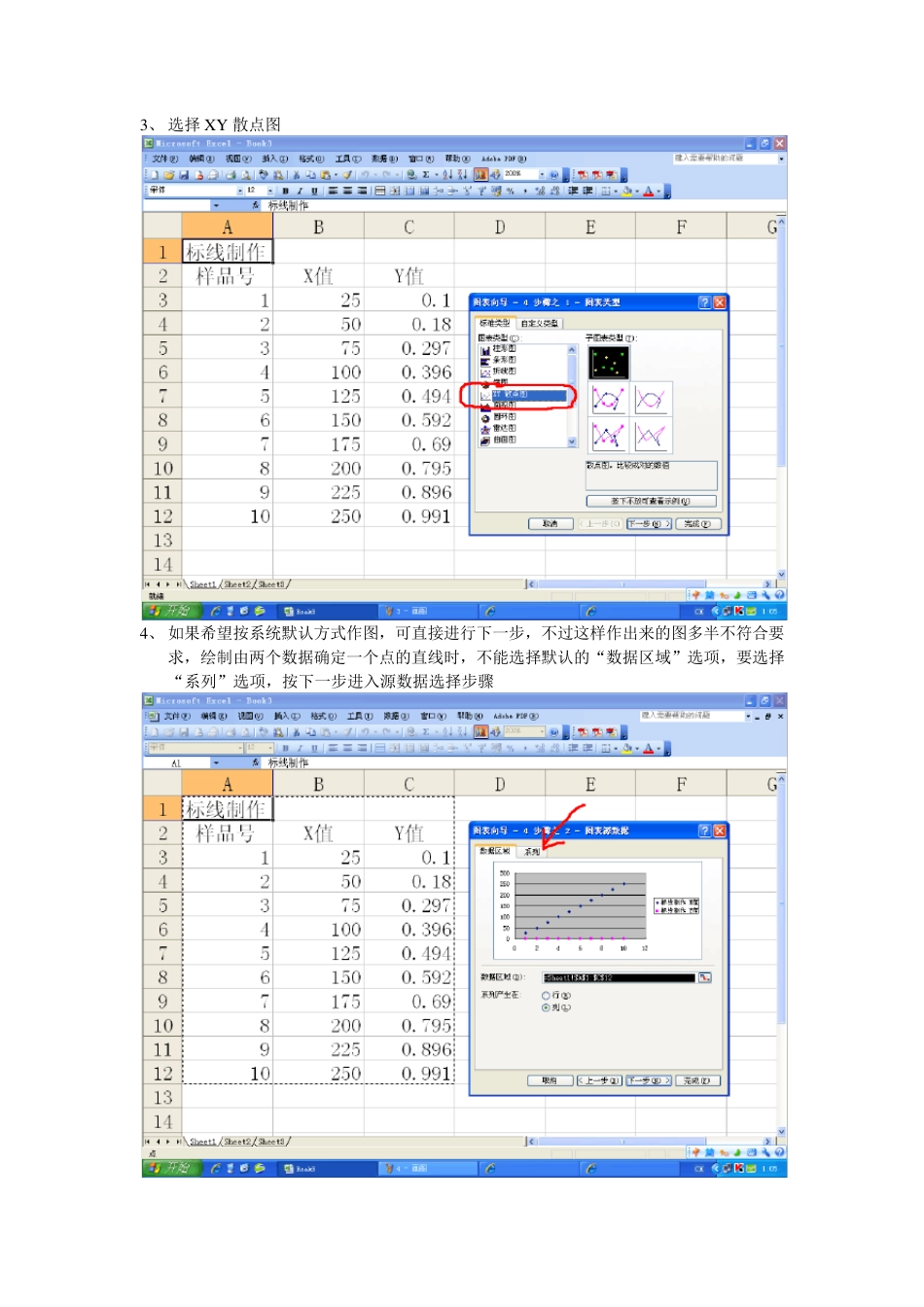用Ex cel 制作标准曲线流程 1、 首先,你得在Ex cel 里面有一张数据表,至少有两列数据,如浓度,吸光度等,如图 2、 然后,打开Ex cel 工具栏上面的“图表向导” 3、 选择X Y 散点图 4、 如果希望按系统默认方式作图,可直接进行下一步,不过这样作出来的图多半不符合要求,绘制由两个数据确定一个点的直线时,不能选择默认的“数据区域”选项,要选择“系列”选项,按下一步进入源数据选择步骤 5、 若只做一条直线,需要删除多余的系列,如删除第二个系列,保留第一个 6、 分别按“名称”、“X 值”、“Y 值”后面对应的红色小箭头,在 Ex cel 表中选择相应的单元格为其提供数据源,如下几图所示 7、 点下图中的红色小箭头可回到上一图的界面,点上一图中的任一红色小箭头可转入下图的简单界面 8、 选择完数据后仍点那个红色小箭头回到向导主界面,下一步 9、 在图表的标题区域填写一些图表的基本信息,如图表标题,X 轴、Y 轴分别表示的物理意义等,这些选项可以不填,不会影响作图的进程,但为使图表美观,易于理解,这些信息最好填上,下一步 10、 到这里,为作图提供的信息就基本完全了,下面就会出图了。这里有两个选项,第一个的意思是将图表单独作为一个工作表插入,即 Ex cel 会新开一张表用于放置图表,第二个选项的意思是将图表作为本表中的对象插入,即插入的图表会与源数据在同一张表内,就像下一张图所示 当当当当。。。,下面就是用你的数据作出来的图,什么?不怎么好看,是吧?下面就要对图表进行一些修饰操作,使其看起来美观一点 1 、 对图表上的任何文字单击右键,均会与其格式相关的选项,如要改变坐标轴格式,可右键单击坐标轴,单击“坐标轴格式”,即可弹出格式修改对话框,可对其图案、刻度、字体、数字等格式逐一进行调整 2 、 还可对图表中的绘图区直接进行调整,使其大小合适 3 、 调整后的结果 4 、 整体结果 绘制标准曲线的目的无非是想得到这一组数据的回归直线方程,好,下面就来讲讲怎么用Ex cel 做直线拟合回归,这时Ex cel 比计算器和手工作图方便快捷的优点就显示出来了。 1、 首先,如下图,右键单击绘图区中的任一数据点,会出现一个右键菜单,选择“添加趋势线…”。 2、 在趋势线类型栏,一般我们就选择“线性” 3、 此时还需注意在“选项”栏下把“显示公式”和“显示 R 平方值”两个方框勾上,否则出来的图就是一条光杆直线,对我们...